iPhone通话时如何快速打开拨号键盘 iPhone通话时快速打开拨号键盘的方法有哪些
时间:2017-07-04 来源:互联网 浏览量:
今天给大家带来iPhone通话时如何快速打开拨号键盘,iPhone通话时快速打开拨号键盘的方法有哪些,,让您轻松解决问题。
当你使用iPhone手机通话时,想要拨打另一个手机号一定是很麻烦的事情。下面,腾牛网小编将告诉大家iPhone在通话中快速打开拨号键盘技巧,希望能够帮助到大家。
iPhone通话时怎么快速打开拨号键盘对于使用iPhone手机的用户都知道,如果当前在通话中,想要拨打一个陌生号码时,有一点不太方便。如下图所示,当在通话中时第一步需要点击【添加通话】按钮。
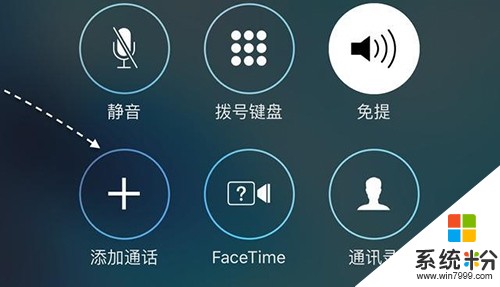
接下来会显示iPhone上的通讯录,此时需要点击右下角的【拨号键盘】才可以继续。

随后才可以看到拨号键盘,在里面输入要加拨的新号码,如图所示

在iOS9系统中,有一个稍微快捷的方式,可以通过连续按下二次Home按钮,打开多任务管理后台,然后点击【电话】应用,如图所示
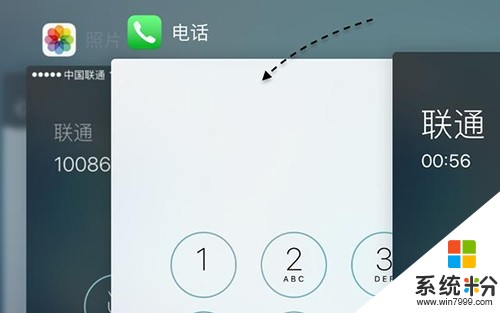
随后便可以直达拨号键盘,加拨新的电话号码了,如图所示
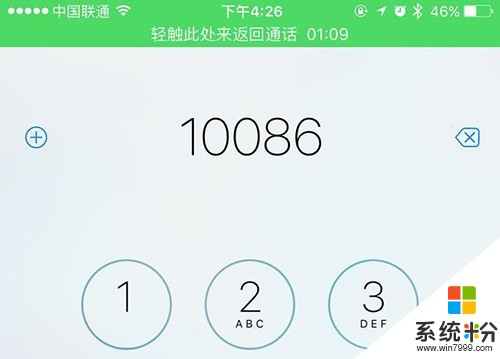
Win10下徽标Win键组合快捷键大全下一篇
iPhone小圆点使用技巧 你一定不知道小圆...
以上就是iPhone通话时如何快速打开拨号键盘,iPhone通话时快速打开拨号键盘的方法有哪些,教程,希望本文中能帮您解决问题。
我要分享:
相关教程
- ·如何用电脑键盘快速打出特殊符号 怎样用电脑键盘快速打出特殊符号
- ·iPhone怎样防止电话误拨 iPhone防止电话误拨的方法
- ·怎麽解决iPhone开机键不灵和打电话时不黑屏的问题,iPhone开机键不灵和打电话时不黑屏的解决方法
- ·快捷实现iPhone手机通话录音的方法 怎么快捷实现iPhone手机通话录音
- ·外拨电话受固定拨号限制怎么解决 外拨电话受固定拨号限制如何解决
- ·中兴星星2号如何调整拨号键盘尺寸 中兴星星2号调整拨号键盘尺寸的方法有哪些
- ·戴尔笔记本怎么设置启动项 Dell电脑如何在Bios中设置启动项
- ·xls日期格式修改 Excel表格中日期格式修改教程
- ·苹果13电源键怎么设置关机 苹果13电源键关机步骤
- ·word表格内自动换行 Word文档表格单元格自动换行设置方法
电脑软件热门教程
- 1 15条优化电脑系统开机速度方法 怎样加快电脑开机时间
- 2 iphone7怎样调节显示屏亮度 iphone7调节显示屏亮度的方法
- 3 微信聊天弄成不显示怎么弄回来 微信取消聊天记录不显示的方法
- 4酷派手机如何救砖 酷派手机救砖的方法
- 5Coreldraw中如何写曲线文字
- 6小米手机fastboot模式总是自动退出该怎么解决 小米手机fastboot模式总是自动退出如何解决
- 7手机上的腾讯会议怎么共享屏幕 手机腾讯会议如何共享屏幕
- 8新剑侠情缘采花贼的攻略 用什么方法可以把新剑侠情缘采花贼给解决
- 9mac air分屏功能怎么使用|mac air分屏功能使用方法
- 10怎样将暗黑的图片调亮 将暗黑的图片调亮的方法
